
Daftar Isi:
- Langkah 1: Alat yang Diperlukan
- Langkah 2: Bagian dan Bahan yang Dibutuhkan
- Langkah 3: Lepaskan Laptop
- Langkah 4: Potong Panel Samping Anda
- Langkah 5: Bentuk Tepi Panel Anda
- Langkah 6: Tambahkan Lubang Sekrup untuk Pelat Layar
- Langkah 7: Potong Panel Pendukung Layar
- Langkah 8: Potong Panel Atas
- Langkah 9: Potong Panel Kontrol
- Langkah 10: Potong Panel Depan
- Langkah 11: Potong Panel Belakang dan Bawah
- Langkah 12: Uji Pasangkan Panel Bersama
- Langkah 13: Tandai Port dan Posisi Pemasangan
- Langkah 14: Buat Alur untuk Layar
- Langkah 15: Buat Bezel Bawah untuk Layar
- Langkah 16: Lepaskan Pembicara
- Langkah 17: Tambahkan Lubang untuk Kontrol Panel Depan
- Langkah 18: Potong Lubang untuk Joystick dan Tombol
- Langkah 19: Tambahkan Lubang untuk Port Motherboard
- Langkah 20: Tambahkan Lubang untuk Speaker dan Tombol Samping
- Langkah 21: Tambahkan Lubang ke Panel Belakang
- Langkah 22: Pastikan Semuanya Cocok
- Langkah 23: Noda Panel
- Langkah 24: Pernis Panel
- Langkah 25: Membuat Kebuntuan untuk Motherboard
- Langkah 26: Tambahkan Tombol dan Joystick ke Casing
- Langkah 27: Mulai Pengkabelan
- Langkah 28: Ubah Tombol Daya
- Langkah 29: Ambil Ketukan Audio Dari Soket Headphone
- Langkah 30: Power It Up
- Langkah 31: Sentuhan Akhir
- Langkah 32: Instal Sistem Operasi Pilihan Anda
- Pengarang John Day [email protected].
- Public 2024-01-30 09:57.
- Terakhir diubah 2025-01-23 14:49.

Saya suka game retro. Semua mesin dan konsol arcade tua itu sangat menyenangkan.
Saya ingin mesin arcade saya sendiri tetapi saya tidak punya ruang. Bermain dengan gamepad melalui konsol di TV rasanya tidak enak jadi saya perlu membuat mesin bar-top.
Ada banyak mesin berbasis Raspberry Pi seperti ini di luar sana, tetapi saya menginginkan sesuatu yang sedikit lebih kuat.
Ini adalah bangunan yang kompleks dan Anda akan membutuhkan keterampilan dalam elektronik dan pengerjaan kayu.
Waktu yang dibutuhkan: 20 hingga 30 jam
Paket ditautkan di langkah terakhir jika Anda ingin membukanya di LibreCAD
Langkah 1: Alat yang Diperlukan
- Gergaji pita atau gergaji ukir berkualitas baik
- Amplas basah & kering berbagai grit dari 500 hingga 3000
- Obeng
- File
- Router bangku (ini tidak sepenuhnya diperlukan tetapi akan memberikan hasil akhir yang lebih baik)
- Bit perutean miring D28.6 x R9.5
- Bit perutean D12 x 20mm
- Bor tekan atau bor tangan dan berbagai macam bor kayu dari 3mm hingga 10mm
- Mata bor countersink
- Gergaji lubang dengan ukuran 22mm, 30mm, 40mm, 50mm dan 75mm
- Forsner bit dalam ukuran 15mm
- Pesawat kayu
- Besi solder
- sikat bulu
- Pensil
- klem
- Pengamplas detail
Langkah 2: Bagian dan Bahan yang Dibutuhkan



- Laptop lama (saya menggunakan Samsung NP300E5A yang dapat ditemukan cukup murah di Ebay) - Sekitar £ 70
- Percayai pembicara Ziva: £8,99
- Tombol arcade 2 pemain dan set joystick: £34,19
- 2 x harnes kabel penerangan tombol (tidak diperlukan kecuali menggunakan tombol yang menyala): £6.00
- 2 x Ikea Aptitlig 45cm x 28cm talenan: £14
- Solder (gunakan solder timah berkualitas baik): £5
- Sepotong kecil papan MDF 12mm: £2
- Kayu lapis 50cm x 100cm 9mm: £8
- Pernis kayu bening: £5
- Noda Kayu: £5
- 26 x Sekrup ukuran 4x30mm: £1
- 16 x sekrup ukuran 3x20mm: £1
- Tombol daya sesaat yang menyala: £2,89
- Tombol koin dan pemutar: £2,99
- Kaki karet (12x8x7): £0,99
- 10 x baut M2x20mm: £1
- 10 x kacang M2: £1
Total biaya suku cadang: £169,05p
Langkah 3: Lepaskan Laptop

Setelah kami menguji laptop, pisahkan sepenuhnya. Semuanya harus dikeluarkan dari kasing.
Bagian-bagian yang kami butuhkan adalah:
- papan utama
- Layar
- Papan breakout tombol USB / Daya
- Kabel layar
- Harddisk
Tempatkan bagian-bagian ini di satu sisi di tempat yang aman dan buang wadah plastik, keyboard, dll.
Langkah 4: Potong Panel Samping Anda
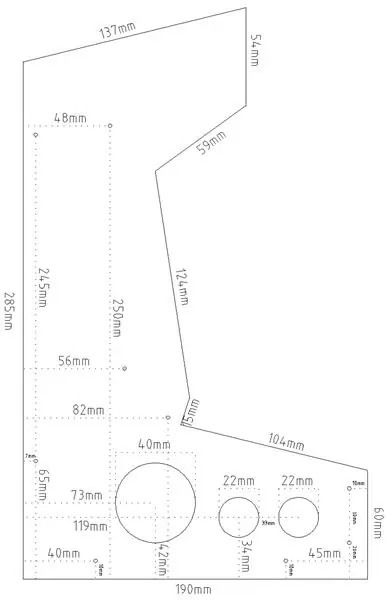



Mengikuti pengukuran dalam rencana, potong panel Anda:
Mulailah dengan membuat template karton dari setiap panel dan kemudian menggambar di sekelilingnya pada talenan Ikea. Anda harus dapat memasang keduanya pada satu talenan jika Anda menariknya ke belakang.
Saya suka memotong secara kasar setiap panel terlebih dahulu dan kemudian secara bertahap mengerjakan bentuk akhir karena lebih mudah untuk memanipulasi potongan yang lebih kecil.
Setelah panel dipotong, klem bersama-sama sehingga Anda dapat melihat di mana mereka perlu melepas material untuk membuatnya cocok dengan sempurna. Hadapi mereka dengan bidang kayu, file, dan sander detail Anda sampai mereka benar-benar cocok satu sama lain.
Langkah 5: Bentuk Tepi Panel Anda


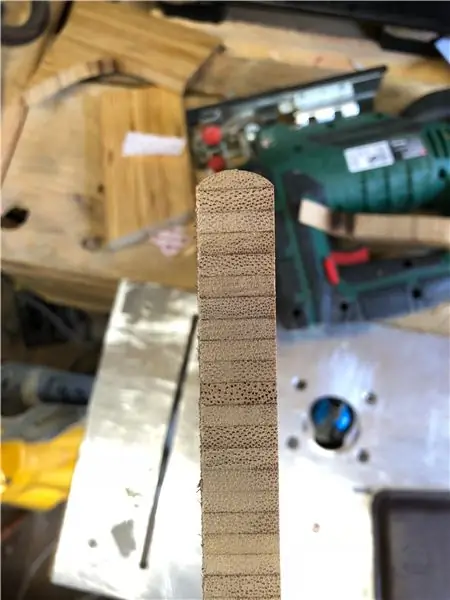

Tepi panel samping kita yang akan ditampilkan akan membutuhkan tepi yang bagus dan halus. Kami akan menggunakan router bangku untuk ini tetapi Anda dapat menggunakan router terjun atau bahkan secara bertahap mengerjakan kayu dengan pesawat, file, dan amplas jika Anda tidak memiliki akses ke router.
Kami menggunakan bit perutean miring untuk mendapatkan hasil akhir yang melengkung.
Sejajarkan sedikit sehingga bantalannya hanya setengah dari ketebalan kayu. Setelah Anda memotong satu sisi, balikkan kayu dan lakukan sisi lainnya. Ini akan memberikan hasil akhir yang simetris.
Kita hanya perlu memotong ujung-ujungnya yang tidak menyambung dengan potongan kayu lainnya (lihat gambar).
Langkah 6: Tambahkan Lubang Sekrup untuk Pelat Layar



Jepit kayu Anda lagi karena lubang yang akan kita bor dan potong akan sama di kedua sisinya.
Mengikuti pengukuran dalam gambar CAD pada langkah 4, bor dua lubang dengan mata bor 4mm dan kemudian coutersink. Ini akan menjadi lubang untuk menempelkan sisi ke panel penahan layar.
Langkah 7: Potong Panel Pendukung Layar
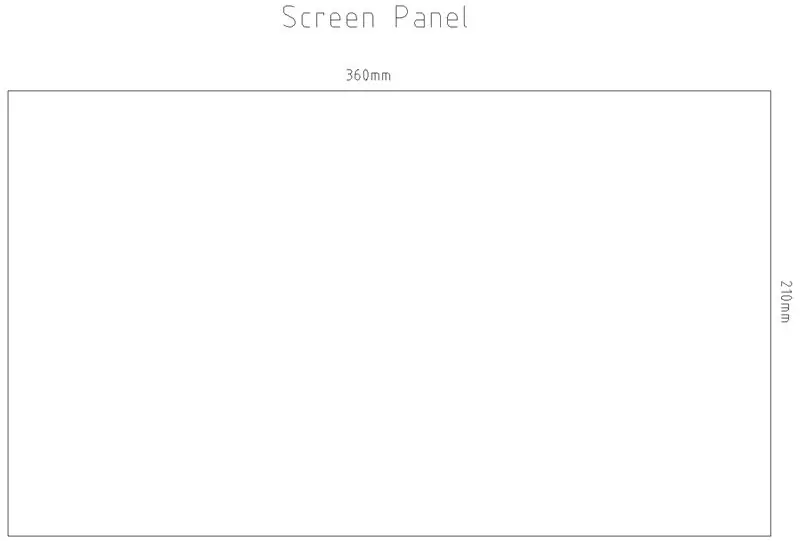


Panel ini akan dibuat dari MDF 12mm dan harus berukuran sama dengan layar Anda. Jika Anda menggunakan laptop yang sama dengan yang saya gunakan maka panelnya akan menjadi 360mm x 210mm
Bor beberapa lubang pilot 2mm sehingga tepi atas panel rata dengan bagian atas panel samping setelah dipasang bersama. Saya telah mengambil gambar panel yang disekrup sehingga Anda dapat melihat bagaimana panel tersebut akan dipasang saat kita melakukan perakitan akhir. Tidak perlu menyatukannya pada tahap ini karena kita akan melakukan lebih banyak pekerjaan di samping.
Langkah 8: Potong Panel Atas
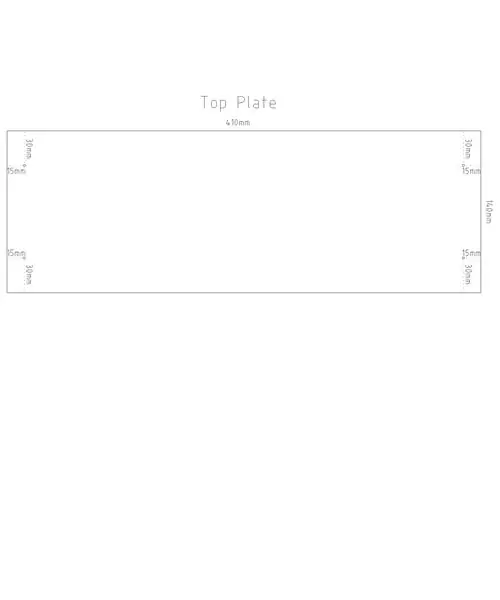


Mengikuti pengukuran dalam denah, potong panel atas Anda. Ini harus 410mm X 140mm.
Ratakan tepinya menggunakan metode yang sama seperti yang kita gunakan untuk panel samping. Semua 4 tepi harus dirutekan.
Bor lubang pilot 4mm untuk sekrup pada posisi yang ditandai dalam denah dan tenggelamkan.
Langkah 9: Potong Panel Kontrol
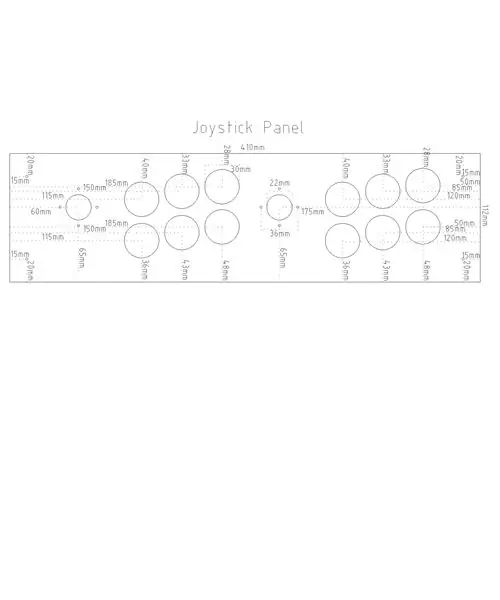

Mengikuti pengukuran dalam rencana, potong panel kontrol Anda. Ini harus 410mm X 112mm.
Ratakan tepinya menggunakan metode yang sama seperti yang kita gunakan untuk panel samping dan panel atas. Semua 4 tepi harus dirutekan.
Langkah 10: Potong Panel Depan
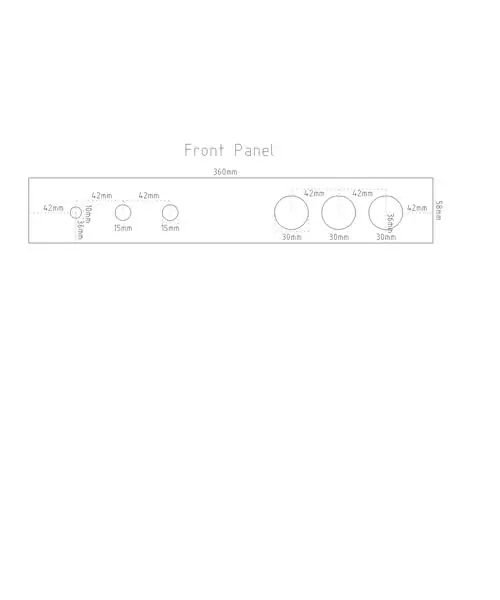
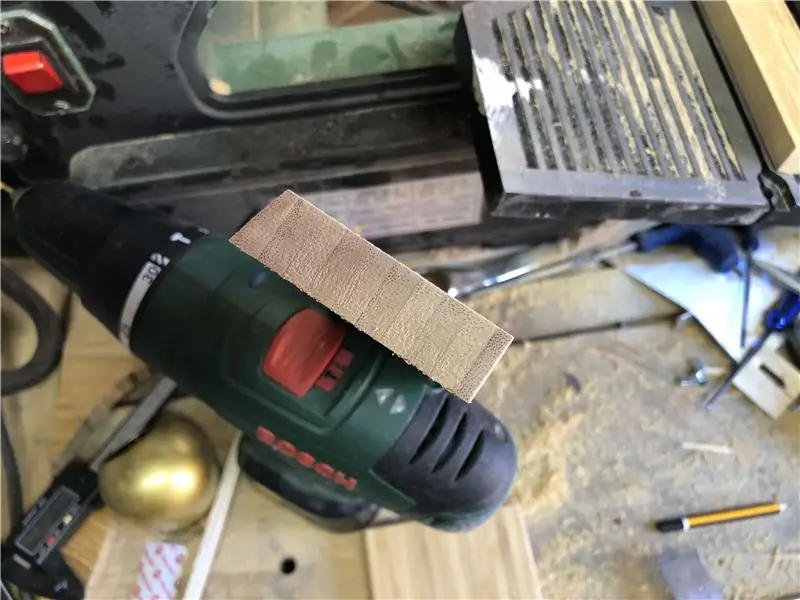

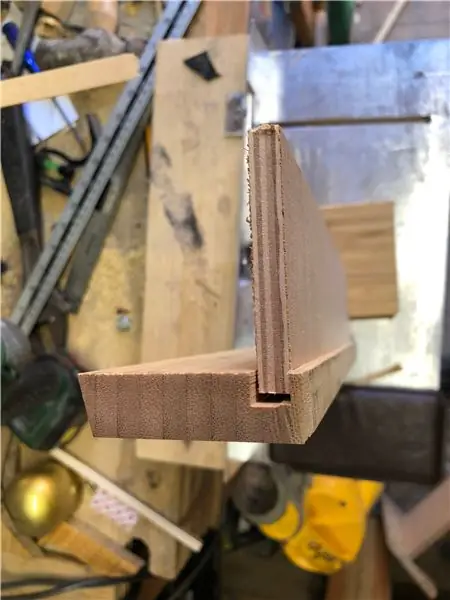
Mengikuti pengukuran dalam denah, potong panel depan Anda. Ini harus 360mm X 58mm.
Bagian atas panel ini akan berpasangan dengan bagian bawah panel kontrol dan perlu dipotong pada sudut 166 derajat.
Dengan menggunakan bit perutean D12 x 20mm pada kedalaman 7mm, potong alur di sepanjang bagian bawah panel depan. Ini akan memungkinkan panel bawah kasing untuk duduk dengan bersih.
Langkah 11: Potong Panel Belakang dan Bawah
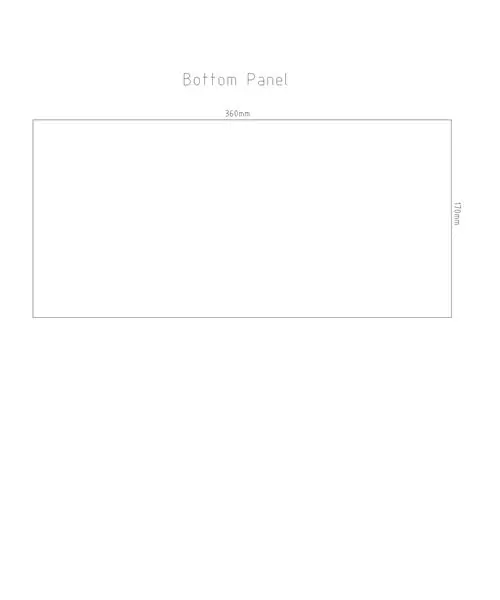
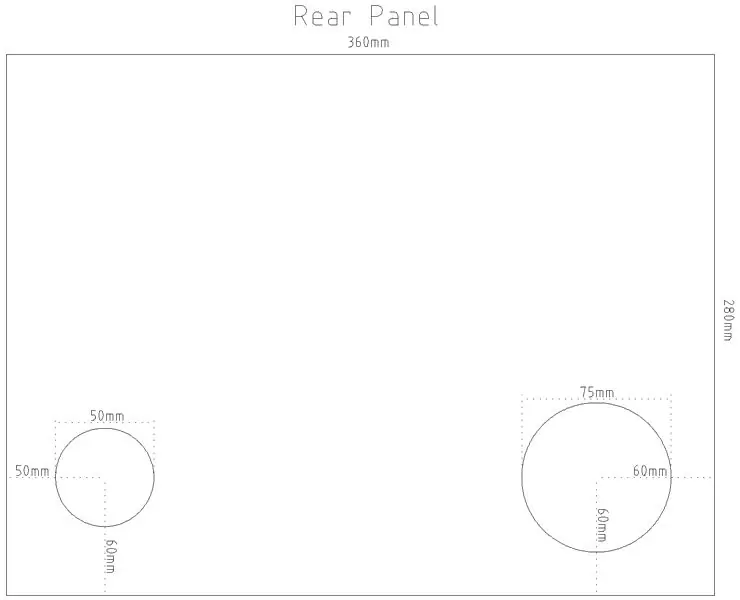

Mengikuti pengukuran CAD, potong panel belakang dan bawah dari kayu lapis 9mm.
Panel belakang harus 360mm x 280mm dan panel bawah harus 360mm x 170mm
Langkah 12: Uji Pasangkan Panel Bersama


Jepit panel samping bersama-sama lagi dan bor lubang pemasangan sesuai rencana menggunakan bor kayu 4mm dan countersink.
Ini adalah saat yang tepat untuk menguji kecocokan panel utama untuk memastikan semuanya berbaris sebagaimana mestinya. Mulailah dengan panel penahan layar dan kemudian tambahkan panel, bor lubang pemasangan dengan bit 4mm sesuai rencana saat Anda pergi.
Langkah 13: Tandai Port dan Posisi Pemasangan
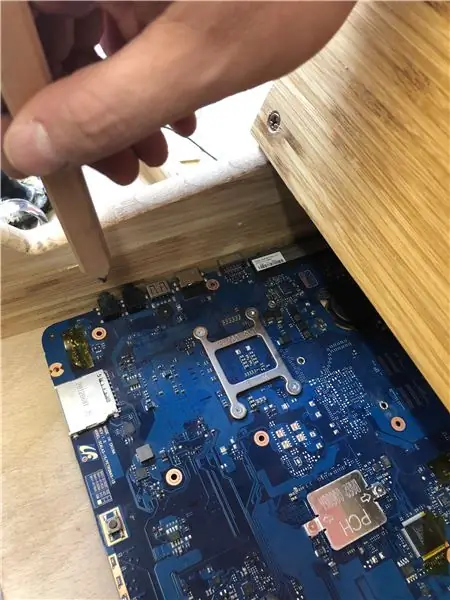
Pada titik ini kami ingin menandai posisi untuk port motherboard kami. Kita akan membutuhkan ini untuk nanti. Tempatkan motherboard di dalam casing dengan port menghadap panel sisi kanan saat Anda melihatnya (saya telah melepas panel layar pada gambar untuk kejelasan), dan tandai posisi USB, HDMI, Power, dan Port headphone.
Gambarlah di sekitar motherboard dan tandai posisi lubang sekrup pemasangan.
Langkah 14: Buat Alur untuk Layar


Untuk menahan layar, kita membutuhkan alur di panel atas.
Tempatkan layar di dalam casing dan dorong ke atas panel atas. Tandai posisi layar pada panel.
Lepaskan panel atas dari casing dan putar alurnya menggunakan bit perutean 5mm pada kedalaman 5mm.
Langkah 15: Buat Bezel Bawah untuk Layar
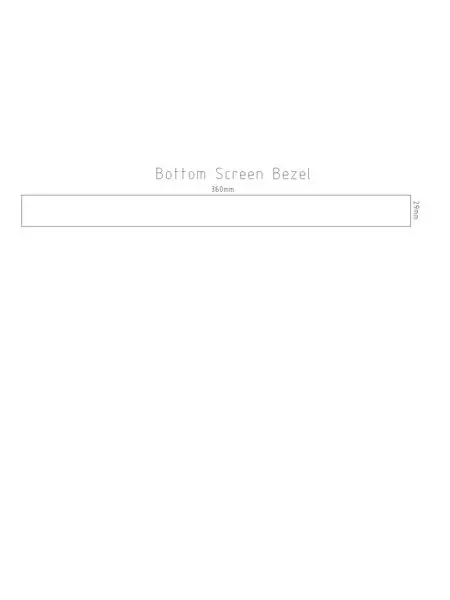


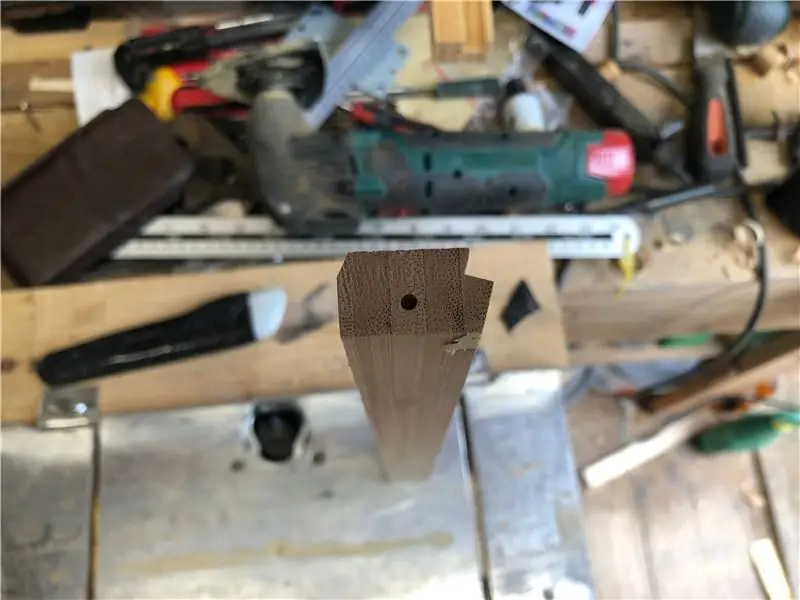
Setelah panel atas kami beralur, pasang kembali ke kasing dan tempatkan layar pada posisinya lagi.
Kita perlu membuat bezel untuk bagian bawah layar agar tidak jatuh.
Potong panel dari talenan Ikea sesuai dengan ukuran pada gambar CAD. Panjangnya harus 360mm kali 29mm di bagian terluasnya.
Untuk memastikan bahwa gambarnya benar untuk bangunan Anda, ukur jarak antara panel joystick dan layar.
Bagian ini adalah bentuk yang kompleks dan perlu dibuat alur menggunakan router. Lihat tampilan samping.
Langkah 16: Lepaskan Pembicara
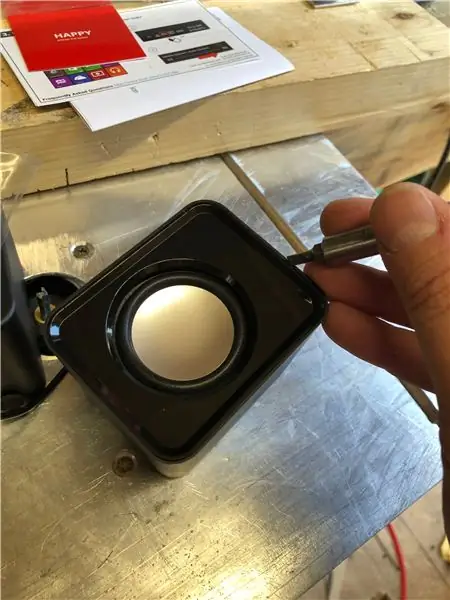



Itu cukup woodworking untuk sementara waktu. Saatnya melepas speaker.
Menggunakan obeng kecil, tuas di sekitar tepi speaker hingga panel depan terlepas. Kemudian menggunakan obeng Phillips, lepaskan driver speaker itu sendiri.
Kontrol nada dan volume dapat ditarik dengan memperlihatkan mur 10mm yang menahan kontrol ke panel depan. Sirkuit kontrol dapat dicabut dari kabel di dalamnya.
Dua speaker yang lebih kecil perlu disolder kabelnya untuk melepaskannya dari rumahan.
Setelah semuanya terpisah, buang wadah plastiknya.
Langkah 17: Tambahkan Lubang untuk Kontrol Panel Depan




Sekarang kita perlu membuat berbagai lubang untuk tombol power, panel kontrol untuk speaker, dan tombol koin dan pemutar.
Mengikuti pengukuran dalam rencana, tandai titik pusat untuk 6 lubang yang akan kita buat.
Mulai dari kiri kita perlu mengebor lubang 10mm untuk tombol power. Bor sepanjang jalan untuk yang satu ini.
Kontrol speaker harus ditenggelamkan ke kayu dengan cara yang adil agar mur memiliki cukup benang untuk ditangkap. Dengan menggunakan mata bor Forsner 15mm, bor hingga kedalaman 12mm untuk kedua lubang. Setelah selesai, bor lubang 8mm melalui tengah. Ini akan memungkinkan kontrol speaker dipasang dari bagian belakang panel dan agar kenop dipasang.
Selanjutnya, dengan menggunakan gergaji lubang 30mm Anda, potong tiga lubang untuk tombol koin dan pemutar.
Di bagian belakang panel di lubang untuk tombol daya, potong hingga kedalaman 12mm menggunakan bit Forsner 15mm, Ini memungkinkan mur tombol daya untuk disekrup.
Langkah 18: Potong Lubang untuk Joystick dan Tombol




Mengikuti pengukuran pada denah, tandai posisi tengah untuk semua lubang yang akan kita bor. Saya merasa paling mudah untuk menggambar kotak di panel karena kita dapat dengan mudah melihat sekilas apakah semuanya berbaris sebagaimana mestinya.
Menggunakan gergaji lubang 30mm, potong 12 lubang untuk kancing.
Dengan menggunakan gergaji lubang 22mm, potong 2 lubang untuk poros joystick.
Setiap joystick akan dipasang dengan sekrup 3mm x 20mm. Bor beberapa lubang 3mm secara silang dengan jarak 36mm sesuai rencana dan tenggelamkan.
Amplas bagian atas menghadap ke bawah untuk menghilangkan bekas pensil.
Uji kecocokan joystick dan tombol untuk memastikan bahwa tata letaknya sesuai dengan yang Anda harapkan dan semuanya sesuai sebagaimana mestinya.
Langkah 19: Tambahkan Lubang untuk Port Motherboard




Dengan menggunakan tanda yang kami buat pada langkah 11, kami akan mengebor dan membuat lubang sehingga port motherboard tersedia untuk digunakan.
Mulailah dengan mengebor lubang pilot dengan bor kayu 10mm dengan langkah yang telah kami tandai sebelumnya. Jika bekas Anda terhapus atau Anda hanya ingin memastikan, pasang kembali casing dengan semua panel dan tandai posisinya lagi.
Setelah Anda mendapatkan lubang pilot, perbesar lubang tersebut dengan menggunakan router atau dengan gergaji coping atau scroll saw.
Dengan menggunakan bit router bevelled, selesaikan tepi potongan yang baru saja kita buat untuk memberikan hasil akhir yang bagus.
Langkah 20: Tambahkan Lubang untuk Speaker dan Tombol Samping



Tandai posisi tombol samping dan lubang speaker pada posisi yang ditandai dalam gambar CAD
Dengan menggunakan gergaji lubang 40mm, potong lubang speaker dari luar ke dalam. Ini penting karena gergaji lubang akan mengunyah kayu saat keluar dan kami menginginkannya di dalam casing daripada terlihat di luar. Selesaikan lubang menggunakan bit perutean miring.
Dengan menggunakan gergaji lubang 22mm, potong lubang untuk kancing samping kecil.
Tawarkan speaker Anda untuk memeriksa apakah cocok, lalu tandai dan bor lubang pilot 1mm untuk lug pemasangan speaker.
Langkah 21: Tambahkan Lubang ke Panel Belakang


Kita perlu membuat lubang pemasangan untuk panel belakang kita. Mengikuti tanda yang kami buat pada langkah 13, bor lubang 2mm untuk titik pemasangan motherboard.
Tandai posisi pemasukan kipas dan potong menggunakan gergaji lubang 50mm.
Potong lubang speaker belakang menggunakan gergaji lubang 75mm.
Langkah 22: Pastikan Semuanya Cocok
Pada titik ini kita harus memotong dan membentuk semua panel dengan semua lubang yang benar dibuat. Periksa kembali semua langkah sebelumnya untuk memastikan Anda memiliki semua yang seharusnya dan lakukan uji kecocokan kabinet secara lengkap sebelum melanjutkan.
Langkah 23: Noda Panel
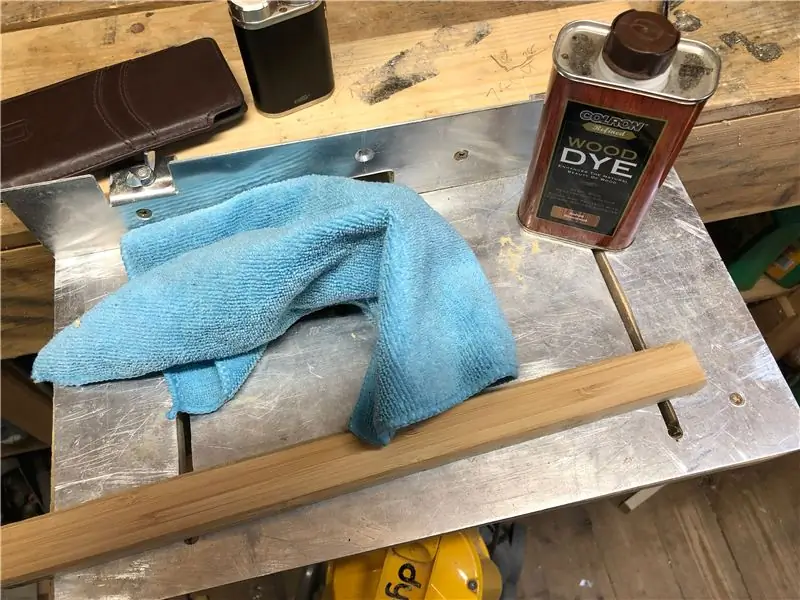



Saya ingin menggunakan tampilan yang lebih gelap sehingga panel perlu diwarnai.
Mulailah dengan menyeka semua panel dengan white spirit untuk memastikan semua minyak dan debu hilang. Kemudian menggunakan kain yang dicelupkan ke dalam woodstain, aplikasikan dengan lembut mengikuti serat kayu.
Anda akan menginginkan setidaknya 2 lapis tetapi terus menerapkan sampai Anda mencapai warna yang Anda inginkan. Ingatlah bahwa noda akan menjadi lebih gelap saat basah. Biarkan 30 menit di antara lapisan agar mengering.
Langkah 24: Pernis Panel
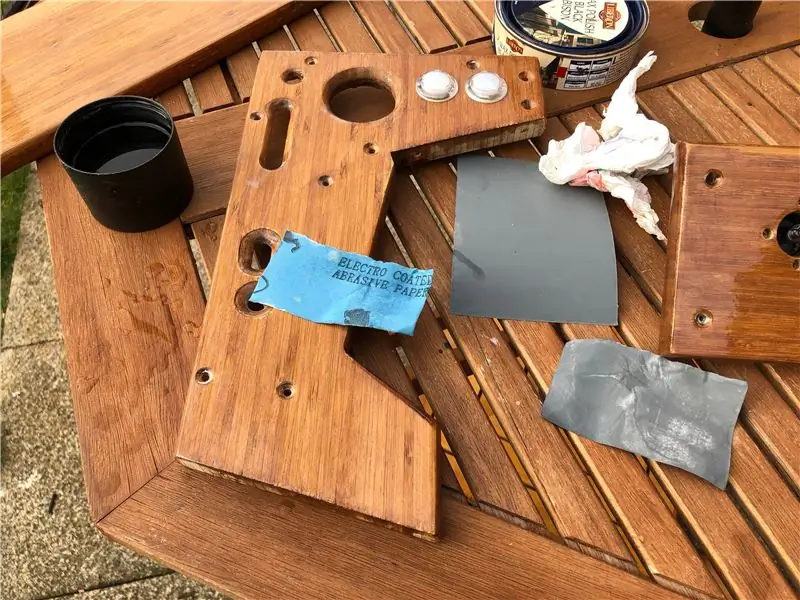
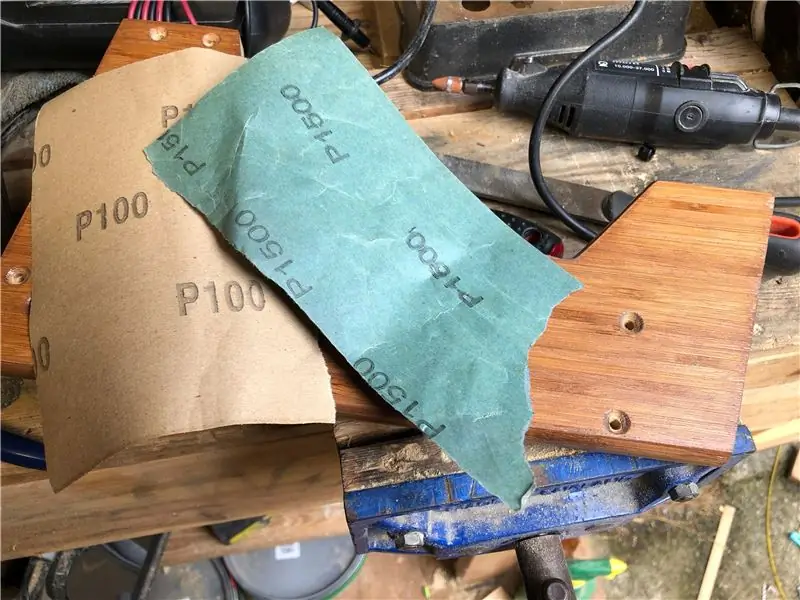


Untuk mendapatkan perlindungan yang tahan lama dan kilau yang bagus, kami ingin mengecat panel. Langkah ini tidak sepenuhnya diperlukan karena kayu yang diwarnai akan terlihat bagus saat di-wax jika Anda ingin membiarkannya begitu saja. Saya punya anak-anak dan anak-anak memukul barang-barang jadi mantel pernis yang keras adalah urutan hari itu.
Saya menggunakan pernis selulosa untuk hasil akhir yang benar-benar padat, tetapi Anda dapat menggunakan pernis berbasis air jika Anda tidak ingin menunggu satu hari di antara lapisan.
Oleskan setiap lapisan dengan serat kayu menggunakan sikat berbulu lembut. Anda akan ingin menerapkan setidaknya 5 lapis pernis, menunggu 24 jam di antara lapisan.
Di antara lapisan ke-4 dan ke-5, amplas pernis dengan 600 grit basah dan kering untuk menghilangkan gelembung atau ketidaksempurnaan.
Setelah lapisan ke-5, biarkan pernis mengering selama seminggu sebelum diamplas dengan amplas yang semakin halus hingga 3000 grit. Ini sangat memakan waktu tetapi akan memberi Anda hasil akhir yang hampir mirip cermin.
Langkah 25: Membuat Kebuntuan untuk Motherboard

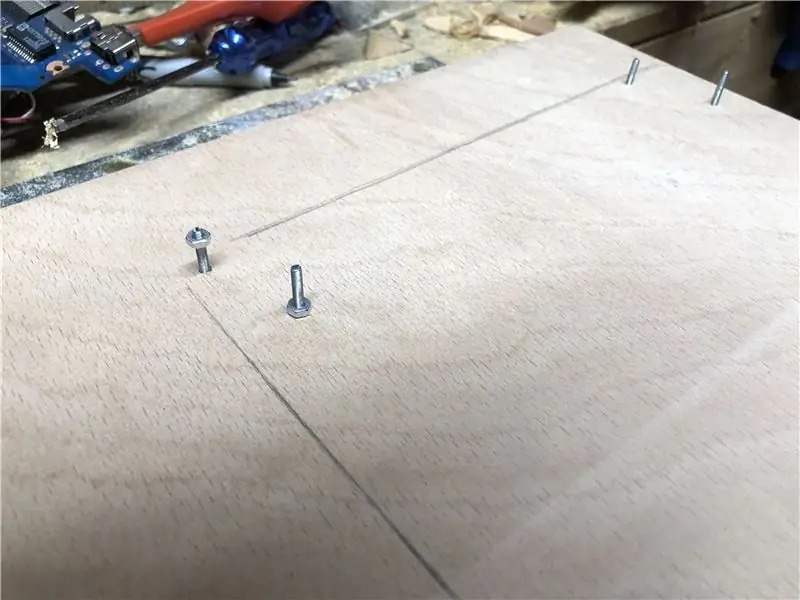

Saya memilih untuk membuat standoff untuk motherboard menggunakan baut dan mur M2. Pasang baut dari bagian belakang panel dan pasang menggunakan mur. Kemudian pasang mur pada baut ke posisi yang Anda inginkan untuk dipasang pada motherboard (kira-kira 1cm).
Setelah ini selesai, tempelkan motherboard ke panel bersama dengan hard drive.
Langkah 26: Tambahkan Tombol dan Joystick ke Casing

Pasangkan semua panel kasing terpisah dari panel atas (kita harus membiarkan ini mati agar kita dapat menggeser layar ke dalam).
Pasangkan semua tombol, speaker, kontrol volume, dll ke panel di tempat yang kami buat untuk mereka di langkah sebelumnya.
Langkah 27: Mulai Pengkabelan
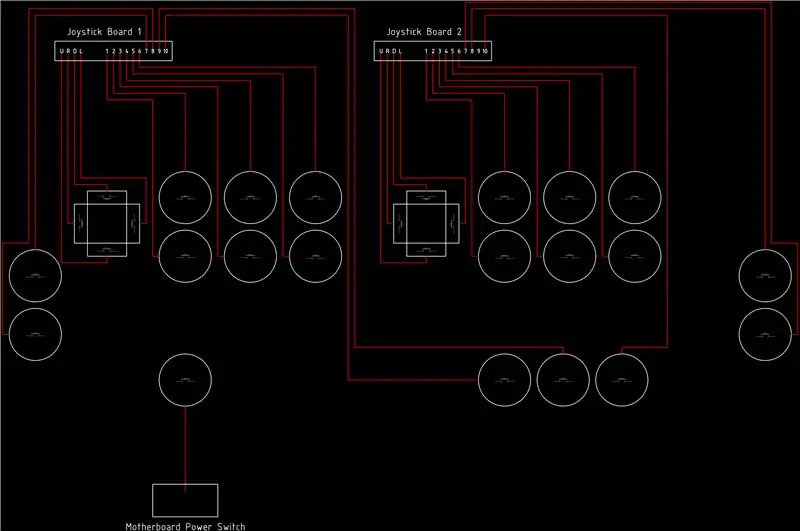
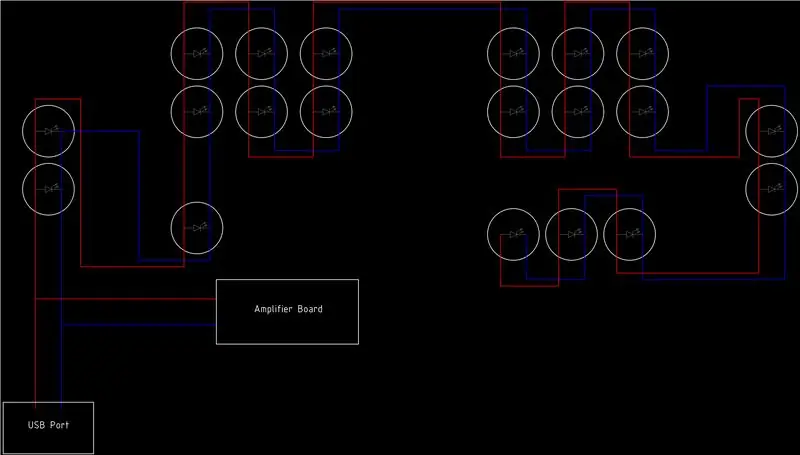

Mulailah dengan memasang kabel LED sesuai diagram pengkabelan. Karena mereka adalah LED, kami dapat menghubungkannya secara paralel (gabungkan semua +ve menjadi satu dan gabungkan semua -ve menjadi satu.
Tambahkan lead untuk joystick dan tombol dan tawarkan papan pengontrol joystick ke posisi yang akan dipasang pada bezel bawah layar. Setelah Anda puas dengan posisi dan panjang kawat, kencangkan papan joystick dengan sekrup kayu 3mm.
Pada titik ini kita perlu mempersingkat kabel USB panjang yang lucu yang disertakan dengan joystick. 30 cm sudah lebih dari cukup. Potong ujungnya dan lepaskan kabelnya kembali. Solder mereka kembali bersama-sama memastikan untuk menghubungkan kabel dengan warna yang sama bersama-sama.
Di salah satu kabel USB, kita perlu mengetuk 5v untuk menggerakkan speaker dan LED. Solder dua kabel tambahan ke kabel merah dan hitam dan biarkan menggantung.
Kita juga perlu memperpendek kabel audio (sekali lagi, 30cm cukup) dan menyoldernya ke speaker.
Langkah 28: Ubah Tombol Daya


Kami tidak ingin menggunakan tombol daya yang disertakan dengan laptop, tetapi kami ingin menggunakan koneksinya. Solder beberapa kabel fly sekitar 30cm ke posisi tombol power di gambar. Kabel-kabel ini akan menuju sakelar daya di bagian depan kabinet sesuai dengan diagram pengkabelan pada langkah sebelumnya.
Langkah 29: Ambil Ketukan Audio Dari Soket Headphone
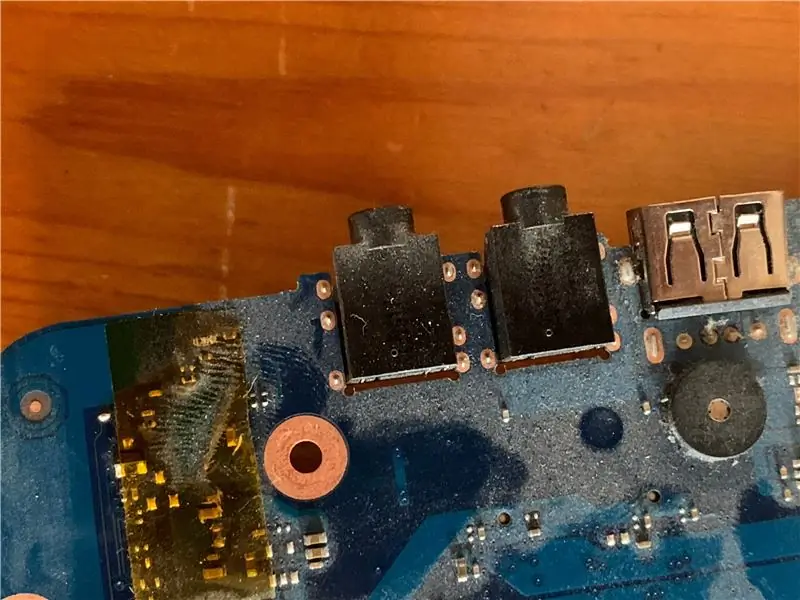
Kami membutuhkan suara sehingga kami perlu mengetuk dari soket audio. Saya telah menjelaskan gambar di atas untuk menunjukkan tempat menyolder kabel untuk mendapatkan sinyal audio Anda.
Solder kabel ini ke koneksi yang sesuai pada papan audio sesuai gambar beranotasi.
Langkah 30: Power It Up
Periksa dan periksa kembali kabel Anda. Pastikan itu sesuai dengan diagram pengkabelan dan semuanya berada di tempat yang seharusnya.
Pasang catu daya ke motherboard dan tekan tombol daya. Semuanya harus menyala dan komputer harus boot. Jika semuanya sebagaimana mestinya, rapikan kabel Anda dan kencangkan panel yang tersisa.
Langkah 31: Sentuhan Akhir

Tambahkan kaki karet ke bagian bawah sasis untuk memberikan dasar yang kokoh saat di atas meja.
Langkah 32: Instal Sistem Operasi Pilihan Anda



Anda sekarang dapat mengatur mesin dengan emulasi atau front end game apa pun yang Anda inginkan. Saya menyukai Lakka karena ringan dan mudah dikonfigurasi. Saya tidak akan membahas instalasi di sini karena ada banyak panduan tentang cara menyiapkan perangkat lunak emulasi di seluruh web.
Setelah perangkat lunak Anda aktif, berikan kabinet kebanggaan tempat di ruang tamu Anda dan nikmati semua klasik retro itu.
Menikmati.
Paket dapat diunduh di sini: Paket
Direkomendasikan:
Jam Tangan Pintar Pelacak Kebugaran DIY Dengan Oksimeter dan Detak Jantung - Modul Elektronik Modular Dari TinyCircuits - Arkade Terkecil: 6 Langkah

Jam Tangan Pintar Pelacak Kebugaran DIY Dengan Oksimeter dan Detak Jantung | Modul Elektronik Modular Dari TinyCircuits | Arcade Terkecil: Hei, apa kabar, Guys! Akarsh di sini dari CETech. Hari ini kami memiliki beberapa modul sensor yang sangat berguna dalam kehidupan kita sehari-hari tetapi dalam versi kecilnya sendiri. Sensor yang kita miliki saat ini berukuran sangat kecil dibandingkan dengan
PC Media Tampilan Vintage Dari Laptop Lama: 30 Langkah (dengan Gambar)

PC Media Tampilan Vintage Dari Laptop Lama: Dalam instruksi/video khusus ini saya membuat PC media kecil yang tampak keren dengan speaker terintegrasi, yang dikendalikan dengan keyboard jarak jauh mini yang nyaman. PC ditenagai dengan laptop lama. Sebuah cerita kecil tentang build ini. Satu tahun yang lalu saya melihat Matt
Cermin Ajaib Cerdas Mengambang Dari Laptop Lama Dengan Pengenalan Suara Alexa: 6 Langkah (dengan Gambar)

Cermin Ajaib Cerdas Mengambang Dari Laptop Lama Dengan Pengenalan Suara Alexa: Daftar di kursus 'Singkatnya' Elektronik saya di sini: https://www.udemy.com/electronics-in-a-nutshell/?couponCode=TINKERSPARK Juga lihat saya saluran youtube di sini untuk lebih banyak proyek dan tutorial elektronik: https://www.youtube.com/channel/UCelOO
Kabinet Arkade Pedestal 4 Pemain untuk MAME: 32 Langkah (dengan Gambar)

Kabinet Arkade Pedestal 4 Pemain untuk MAME: Ini akan menunjukkan kepada Anda bagaimana saya membuat kabinet alas MAME 4 pemain saya. Ada banyak hal yang mungkin ingin Anda sesuaikan dengan keinginan Anda. Saya akan menunjukkan kepada Anda bagaimana saya membuat milik saya, Anda dapat merasa bebas untuk mengubahnya sesuai dengan keinginan Anda. Ini menampung jendela standar
3 Hal Bermanfaat Dari Laptop Lama: 22 Langkah (dengan Gambar)

3 Hal Berguna Dari Laptop Lama: Ketika orang mendapatkan gadget baru, mereka akan menghabiskan sebagian besar waktu dan uang mereka hanya untuk mendapatkan barang baru tersebut. Jika Anda memiliki smartphone atau laptop baru, Anda mungkin mencoba mencari tahu apa yang harus dilakukan dengan gadget lama Anda
